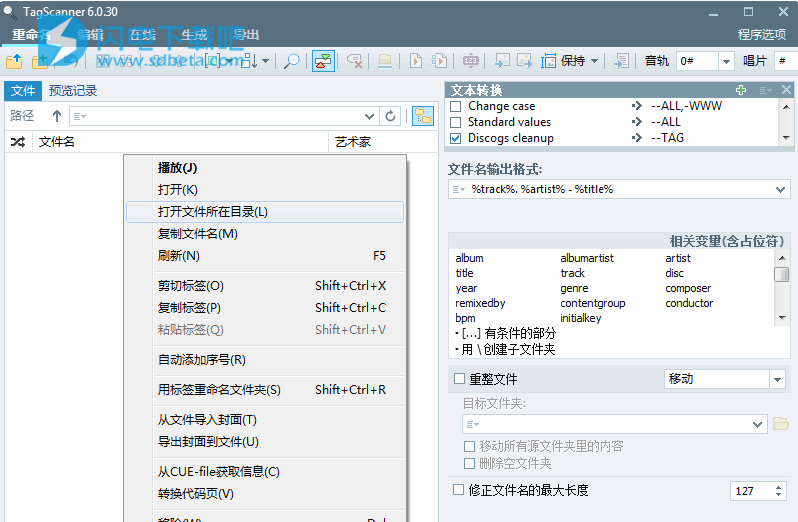TagScanner破解版是一款简单好用的音频标签管理工具,你只需要选择带有音乐文件的文件夹或将文件和文件夹拖到软件左窗格中。 TagScanner将从所有支持的文件中读取元数据,并显示它符合当前的分组和排序模式。如果您还想显示子文件夹的文件可以请选中搜索子文件夹选项,然后选择要处理的文件并切换到必要的模块进行设置即可,使用可以帮助用户更加轻松组织和管理你的音乐收藏,借助于本工具,你可以快速在线获取专辑信息和封面,支持一键创建播放列表,如果你又需要,还可以将集合快速导出为各种格式,如HTML,XML CSV 或任何用户定义的格式等,软件内置的音频播放器让你随时随地欣赏你的音乐,软件可以编辑大多数现代音频格式的标签,支持ID3v1 / v2,Vorbis评论,APEv2,WMA和MP4(iTunes)标签。 您可以根据标签中的信息重命名文件,从文件名或其他来源导入标签信息,在标签和文件名中执行任何文本替换和转换。 本次小编带来的是最新中文版,软件无需安装,只需要解压并运行即可,非常方便!
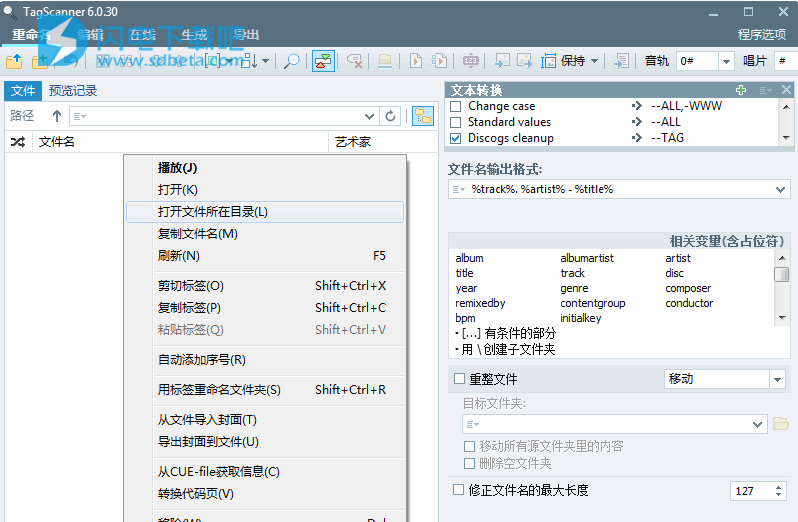
功能特色
1、根据标记和文件信息重命名文件
2、强大的多文件标签编辑器
3、从 Discogs 或 MusicBrainz 等在线数据库导入专辑信息和封面
4、从文件/文件夹名称生成标记信息
5、标记字段格式和重新排列
6、从标签和文件名中进行单词替换和大小写转换
7、支持 MP3,OGG,FLAC,WMA,MPEG-4,Opus,Musepack,Monkey’s Audio,AAC,OptimFROG,SPEEX,WavPack,TrueAudio,WAV,AIFF,Direct 8、Stream 数字文件
9、支持 ID3 1.0 / 1.1 / 2.2 / 2.3 / 2.4 标签,APE v1 和 v2 标签,Vorbis 评论,WMA 标签和 MP4(iTunes)元数据
10、支持嵌入式歌词和封面艺术
11、动态调整便携式设备的封面图样
12、TAG版本转换
13、快速播放列表创建
14、将信息导出为 HTML,XML CSV 或任何用户定义的格式
15、完全支持 Unicode
16、多语言界面
17、内置音频播放器
快捷键大全
F1计划帮助
Ctrl + O打开选择文件夹对话框
Shift + Ctrl + O打开播放列表
Ctrl + R重命名文件
Shift + Ctrl + R按标签向导运行重命名文件夹
Ctrl + I从在线导入标签
Ctrl + G生成标签
Ctrl + S保存标签(TAG编辑器)
Shift + Ctrl + Z撤消上次操作
Ctrl + F过滤面板
Esc取消任何操作
Ctrl + 1打开“重命名”选项卡
Ctrl + 2打开“编辑”选项卡
Ctrl + 3打开在线选项卡
Ctrl + 4打开“生成”选项卡
Ctrl + 5打开“导出”选项卡
F5更新屏幕信息
Ctrl + F5重新扫描当前文件夹
Alt + Up向上移动文件
Alt + Down向下移动文件
Ctrl + A全选
Ctrl + N选择下一个文件
Del从列表中删除文件
Ctrl + Del从磁盘删除文件
Shift + Ctrl + +展开全部
Shift + Ctrl + - 全部折叠
Shift + Ctrl + X剪切标签
Shift + Ctrl + C复制标签
Shift + Ctrl + V粘贴标签
Ctrl + Drop将文件附加到当前文件列表
使用教程
改名
根据标记信息重命名和组织文件。
使用鼠标或键盘选择要重命名的文件。
Filename模式字符串定义重命名后文件名的外观。
该字符串可以包含任何字符,占位符和函数。执行重命名操作时,此字符串中的占位符将替换为相应的值。
单击“重命名”按钮并享受结果或“预览”以确保新文件名正好符合您的需要。
使用文件名模式中的反斜杠\来创建子文件夹。
在这种情况下,根文件夹是包含文件的文件夹,而不是工作路径或目标文件夹(如果使用重组功能)。
示例-简单重命名
格式字符串:%track%-%artist%-%title%
结果:01-艺术家-标题
重组文件:
您可以使用重组功能基于标签数据创建新的文件夹结构。此功能非常方便您的音乐收藏。
选择目标文件夹和选项以将文件移动或复制到新结构。
示例-将相册移动到新位置
格式字符串:%albumartist%-%year%-%album%\[cd%disc%\]%track%-%artist%-%title%
重组:开
目标文件夹:D:\MP3\
结果:
D:\MP3\AlbumArtist-2010-NewAlbum\01-Artist-Title
D:\MP3\AlbumArtist-2010-NewAlbum\02-Artist-Title
D:\MP3\专辑艺术家-2010-其他专辑\cd1\01-艺术家-标题
D:\MP3\专辑艺术家-2010-其他专辑\cd2\01-艺术家-标题
编辑
编辑文本信息和嵌入式封面。
使用鼠标或键盘选择要编辑的文件。所选文件中的元数据将显示在右侧的输入字段中。
如果该字段包含<vary>文本,则程序将在保存新标记时保留此字段的当前内容。
填写输入字段。
单击字段名称以在编辑框中锁定值,选择其他文件时此字段值不会更改。
单击“保存”按钮将新标记保存到所选文件中。
TagScanner显示当前文件的readed标记的版本和类型。
线上搜索
搜索专辑信息和封面。
发送请求到首选服务并从列表中选择所需的专辑。如果不需要,您可以取消选择单个曲目。
单击“保存”将数据导入所选文件。
Freedb,Tracktype:
这些在线服务仅允许获取文本信息,并且一次只能获得一张光盘。
建议仅使用这些服务自动搜索所选曲目的数据。对于手动搜索,鼓励使用其他服务。
您可以选择不同的方法来获取信息:
从所选文件计算DiscID按正确顺序从一个相册中选择所有曲目。
在数据库中搜索在“搜索”框中输入艺术家或相册名称
手动查询自己输入DiskID。您可以使用freedb.org上的搜索功能找到DiskID。
单击“搜索”以发出服务请求。
如果您在显示收到的相册信息时遇到问题,请单击转换代码页,然后从菜单中选择相应的代码页。
如果您想将Artist名称而不是'VA'写入Artist标签以进行编辑,只需在菜单中选中Mark作为编辑。
Discogs,MusicBrainz:
这些服务允许获取所有类型媒体的文本信息和封面,并支持多碟专辑和编辑。
输入查找文本并单击“搜索”以运行搜索。
您还可以在浏览器中搜索必要的相册,然后在搜索框中输入相册ID以获取数据而无需搜索。
您可以选择要保存到文件的选项 - 专辑信息和/或封面。
生成
该模块旨在以批处理模式自动填充标签数据。
可用操作:
从文件/ foldernames生成标记
填写并格式化其他字段的标签
从文本文件中获取标记
您可以选择不同的方法来处理现有值:
保持保留现有值
使用新值更新Update标记
请使用预览以确保正确的结果。
从文件/ 文件夹名称生成标记:
文件名字符串的方案描述了文件名的结构。占位符用于标记将复制到标记中的文件名部分。
您可以使用特殊占位符%ignore%来跳过不必要的文件名部分。
使用反斜杠在格式字符串中包含级别的foldernames。
使用 around占位符可以直接在格式化字符串中将其他文本附加到文件名的一部分。
单击“生成”将标签数据保存到选定的文件中。
示例 - 从文件名中获取艺术家和标题
文件名:D:\ MP3 \专辑艺术家 - 2010 - 新专辑\ 01 - 艺术家 - 标题
文件名方案:%skip% - %artist% - %title%
结果:
艺术家=艺术家
TITLE =标题
示例 - 获取完整数据
文件名:D:\ MP3 \ Album Artist - 2010 - New Album promo \ 01 - Artist - Title
文件名方案:%albumartist% - %year% - <%album%(限量版)> promo \%track% - %artist% - %title%
结果:
ALBUMARTIST =专辑艺术家
年= 2010年
ALBUM =新专辑(限量版)
TRACK = 01
艺术家=艺术家
TITLE =标题
填写并格式化其他字段的标签:
Source字符串定义输入文本,可以包含任何字符,占位符和函数。
此字符串中的占位符将替换为相应的值。
Scheme字符串描述源字符串的结构。占位符用于标记将被复制到标记中的源字符串部分。
单击“生成”将标签数据保存到选定的文件中。
示例 - TITLE字段包含样式中的数据:Artist \ Song Title
来源:%title%
方案:%artist%\%title%
结果:
艺术家=艺术家
TITLE =歌曲标题
示例 - 交换ARTIST和TITLE
来源:%artist%〜%title%
方案:%title%〜%artist%
在哪里〜只是任何独特的符号。
结果:
艺术家=歌曲名称
TITLE =艺术家
示例 - 将文本附加到TITLE字段
来源:一些%title%text
方案:%title%
结果:
TITLE =一些标题文字
示例 - 将“The”从披头士乐队开始
来源:$ if($ equal($ right(%artist%,4),The),$ cut(%artist%,5),%artist%)
方案:%artist%
结果:
艺术家=甲壳虫乐队
从文本文件中获取标记
选择源文本文件的文件名。
Scheme字符串描述了文本文件中每一行的格式。占位符用于标记源字符串中复制到标记中的部分。
您可以从文件的开头跳过几行。
单击“生成”将标签数据保存到选定的文件中。
示例 - 从CSV文件中获取数据
格式字符串:%artist%;%title%;%track%;
结果:
艺术家=艺术家
TITLE =标题
TRACK = 01
更新日志
TagScanner 6.1.14的新增功能
2022年11月9日
新程序图标(感谢Marcio de Andrade)
轨道持续时间的新占位符%_length_msec%(毫秒)
改进了曲目持续时间的格式
修复了在激活转换时创建导出文件的问题
OGG和OPUS盖板尺寸的固定计算
固定使用网络共享(SMB)
修复了某些多屏幕设置中程序窗口的最大化
更新的播放引擎
更新的WebP封面支持
翻译:意大利语、德语、匈牙利语